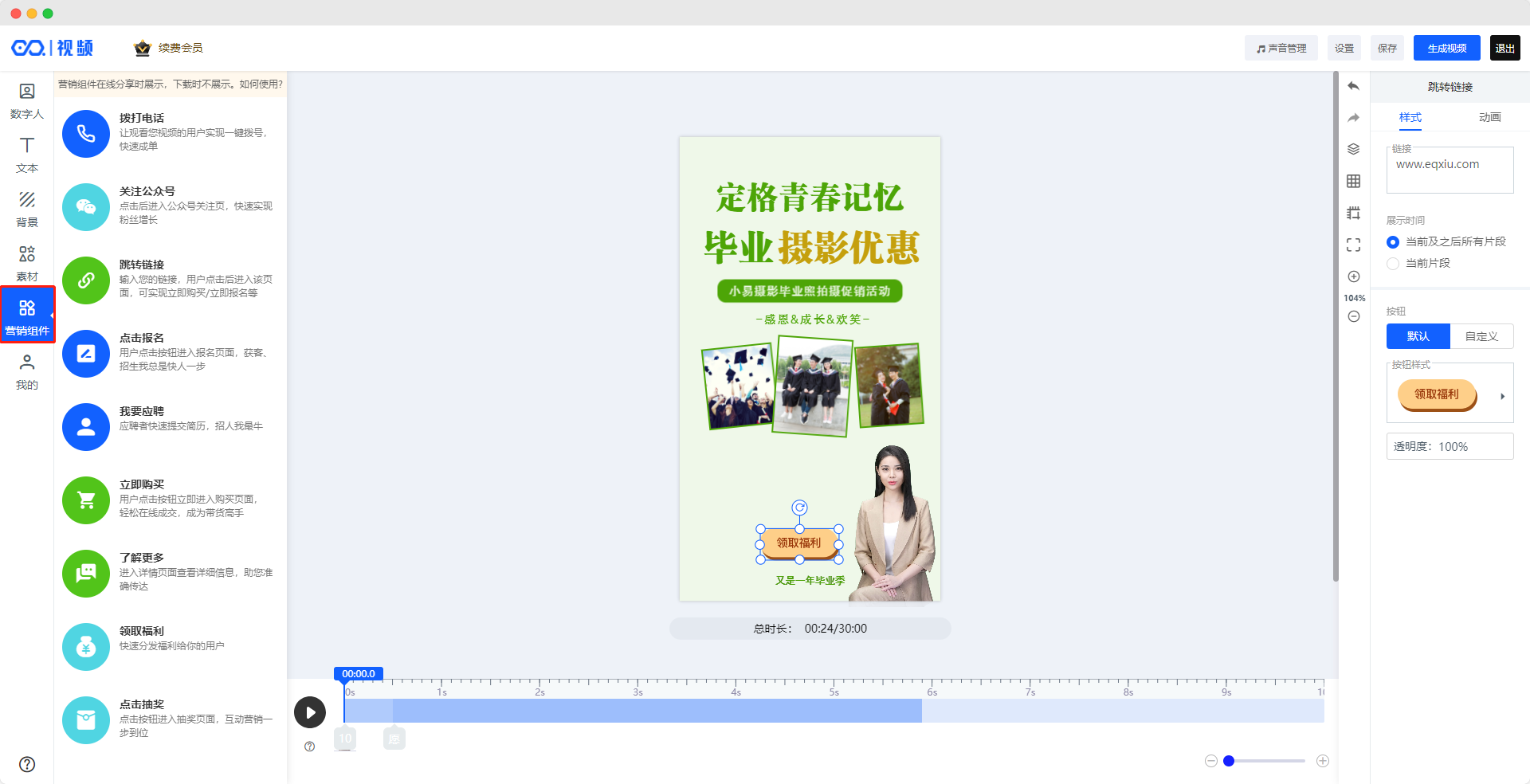一、易企秀跳转功能一览
| 功能 | 支持品类 | 功能介绍 |
| 跳转链接 | H5、表单、长页、互动、画册、视频 | 作品中的图片、文字或者按钮组件,可为其配置跳转链接,实现点击跳转功能。 |
| 表单提交后跳转 | 表单 | 提交表单后,不会进入表单提交页,而是自动跳转到你所配置的链接地址。 |
| 跳转小程序 | H5、表单、长页 | 作品中的图片、文字或者按钮组件,可为其配置小程序APPID及页面路径地址,实现点击跳转打开小程序。 |
| 跳转页面/位置 | H5、画册 | 作品中的图片、文字或者按钮组件,可设置其点击后,跳转到作品中的其它页面或者定位到当前某个位置。 |
二、跳转应用场景
1、向外部跳转进行引流
如为官网引流、为店铺引流,通过作品宣传,让客户跳转到官网完成注册行为或到店铺完成购买行为等。
2、进行矩阵式宣传
如同期开展多种形式的活动,有一个主推活动链接,其它子活动通过主推链接进行跳转,实现活动曝光及参与。
3、内部跳转进行快速访问
常用于H5、画册这种多页作品,实现如目录跳转、快速访问等阅览体验需求;在表单、长页中,则可用快速定位到某个内容版块或者快速回到顶部。
三、编辑器跳转功能设置入口
1、H5
①对图片、文字进行跳转功能设置
如下图示,只需选中图片或文字,在右侧设置--“触发”中,即可进行跳转外链、跳转页面或跳转小程序的设置。
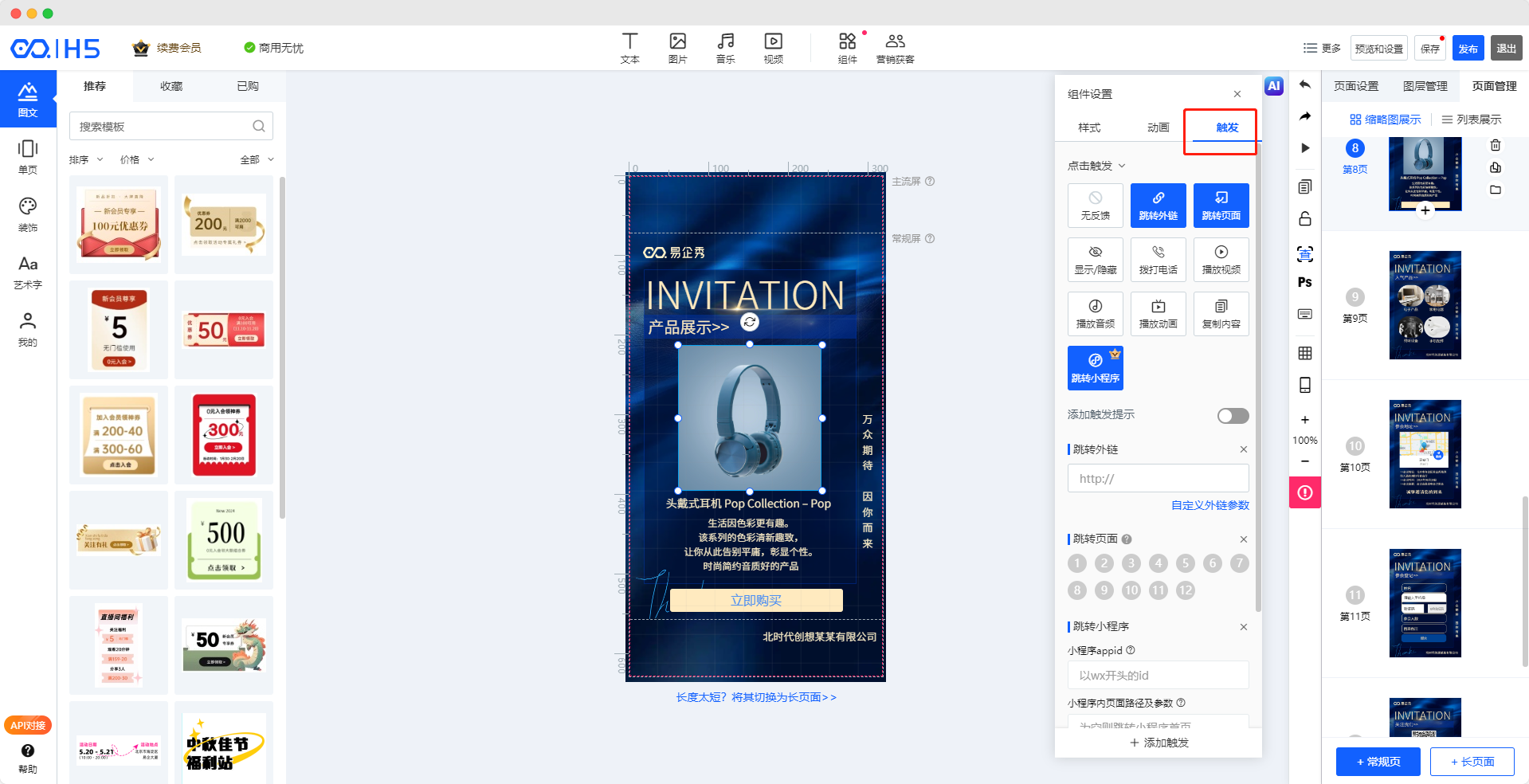
②添加按钮进行跳转设置
在编辑器顶部“营销获客”--“获客转化”--“跳转链接”,点击将其添加到画布中,并在右侧“点击跳转”中,选择跳转链接、跳转页面或跳转小程序,进行设置即可。
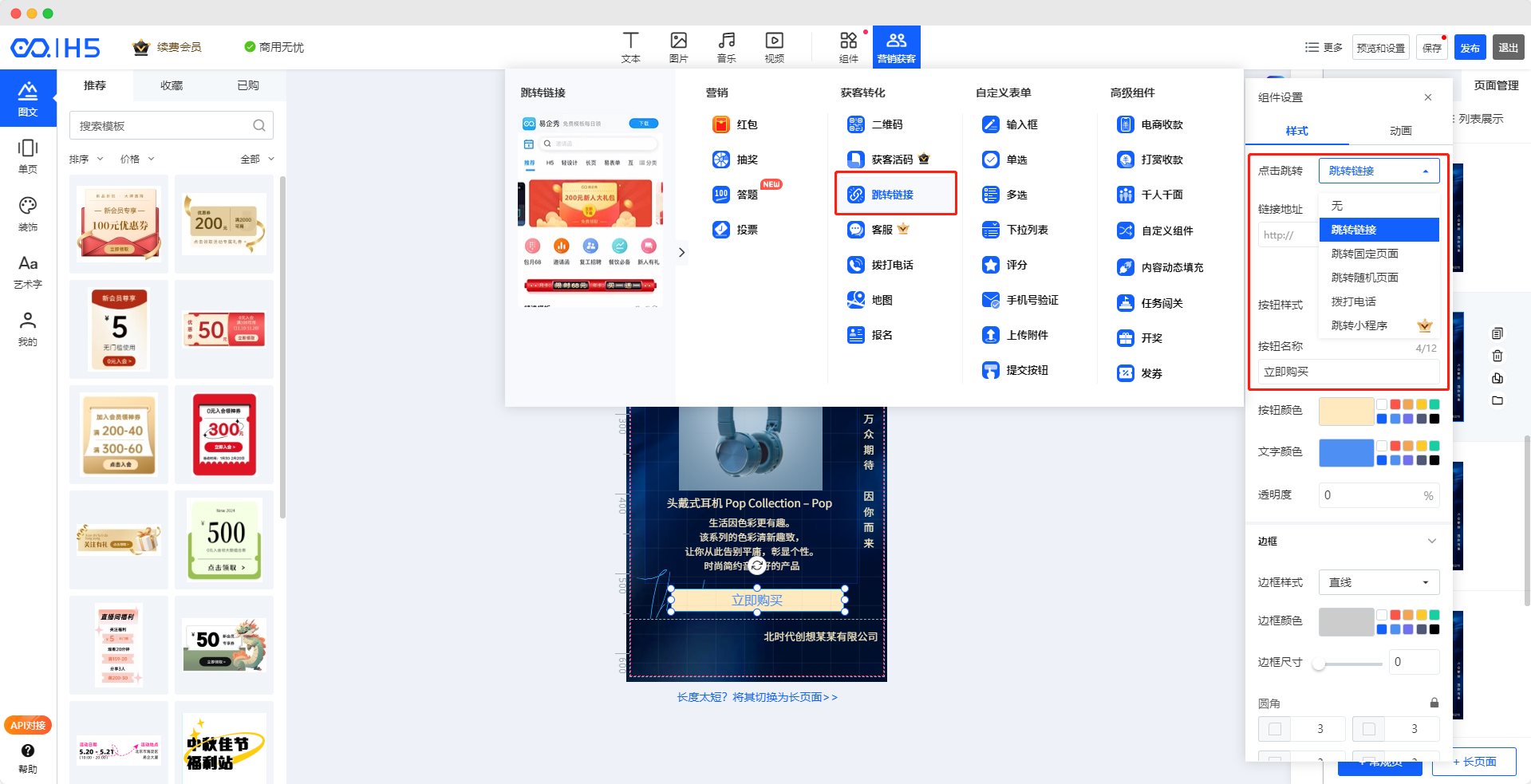
③提交按钮跳转设置
在提交按钮组件设置中,开启“添加外链按钮”并设置跳转链接,实现在用户填写提交成功的弹窗上,可点击跳转。
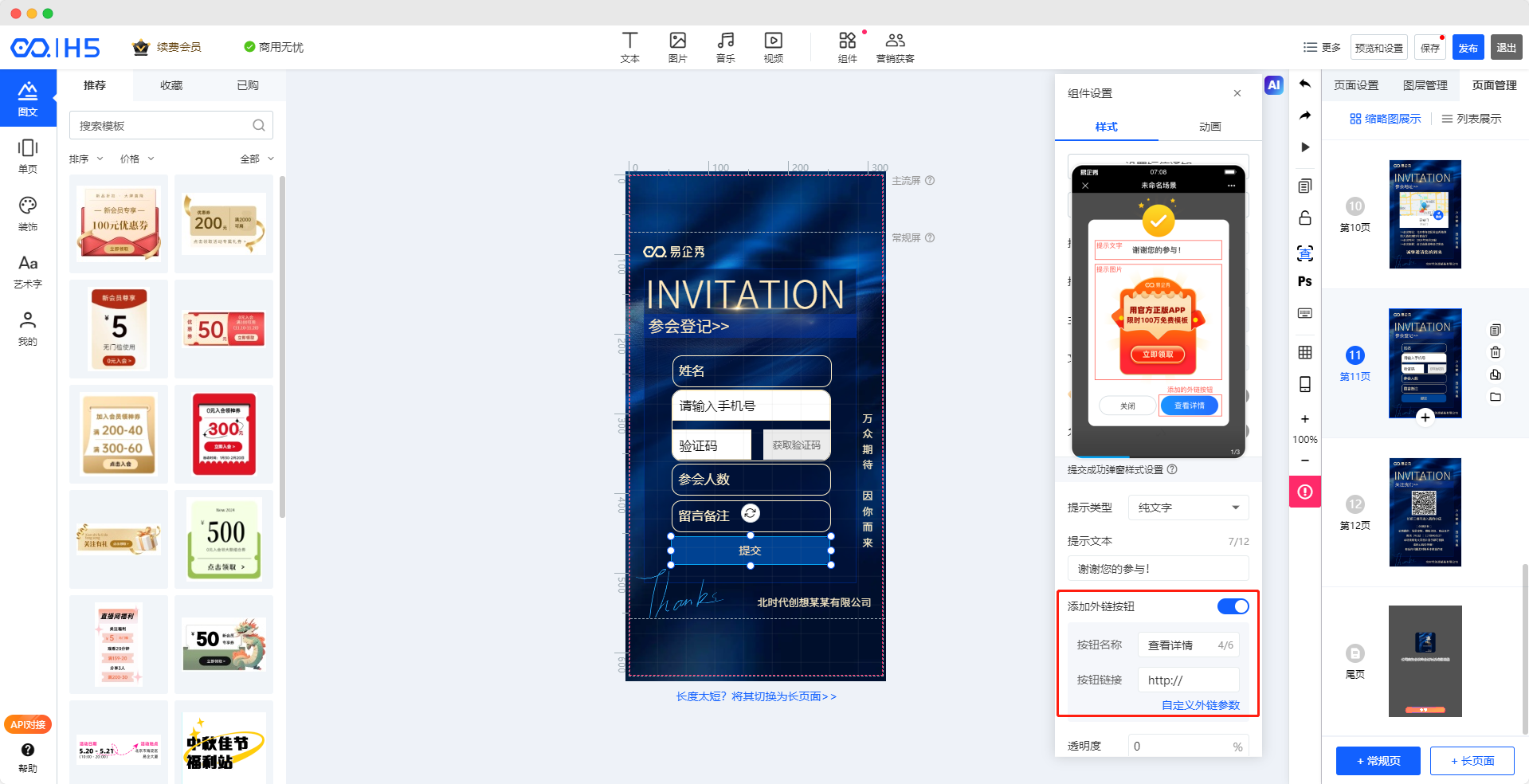
2、表单
在表单答题页中设置跳转功能
如下图示,只需选中添加的文字或图片,点击右侧的“点击跳转”,即可设置跳转链接、跳转小程序或跳转页面位置。
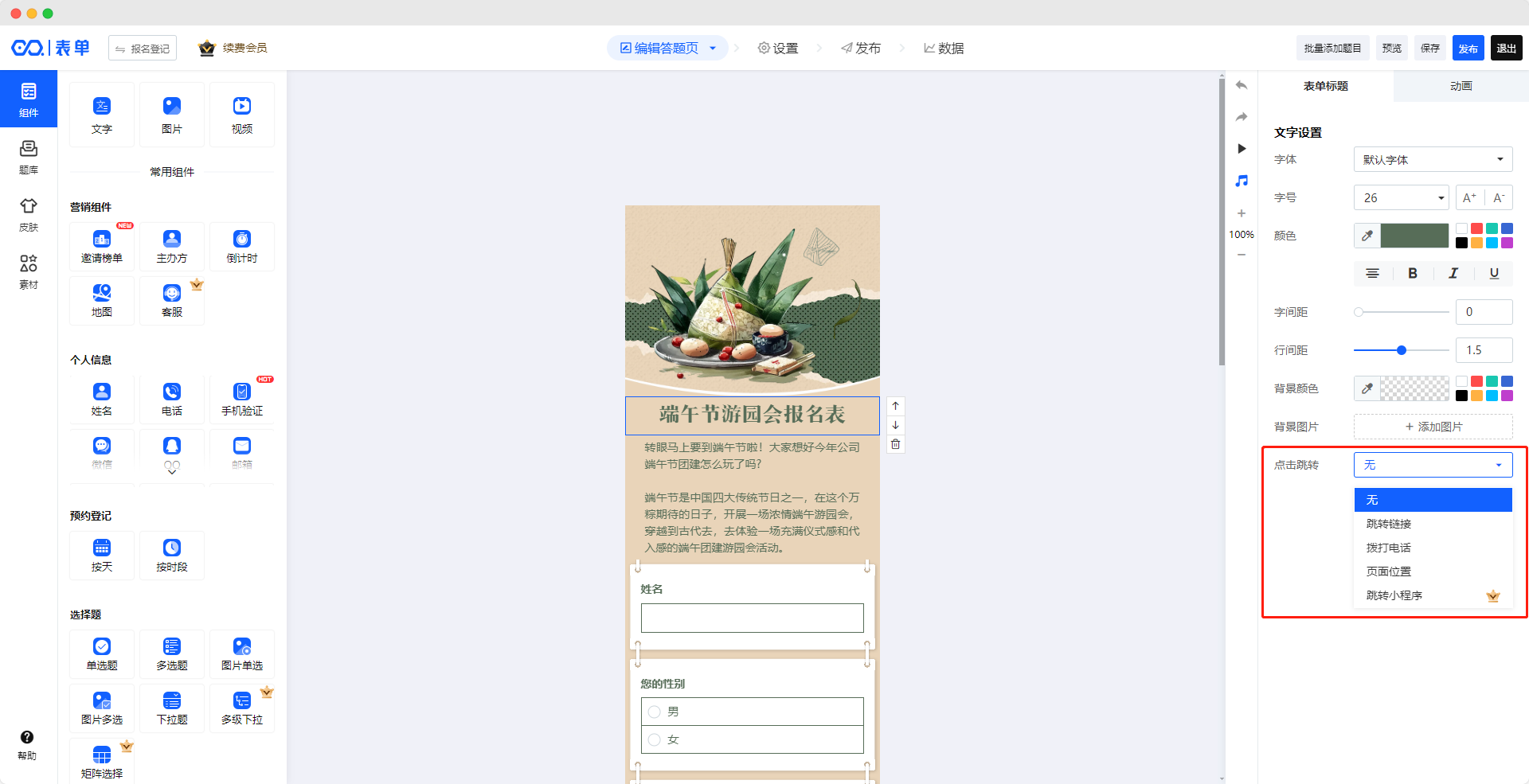
在提交页中,有3种方式设置跳转
①直接开启“提交后跳转”功能,设置好跳转链接即可。
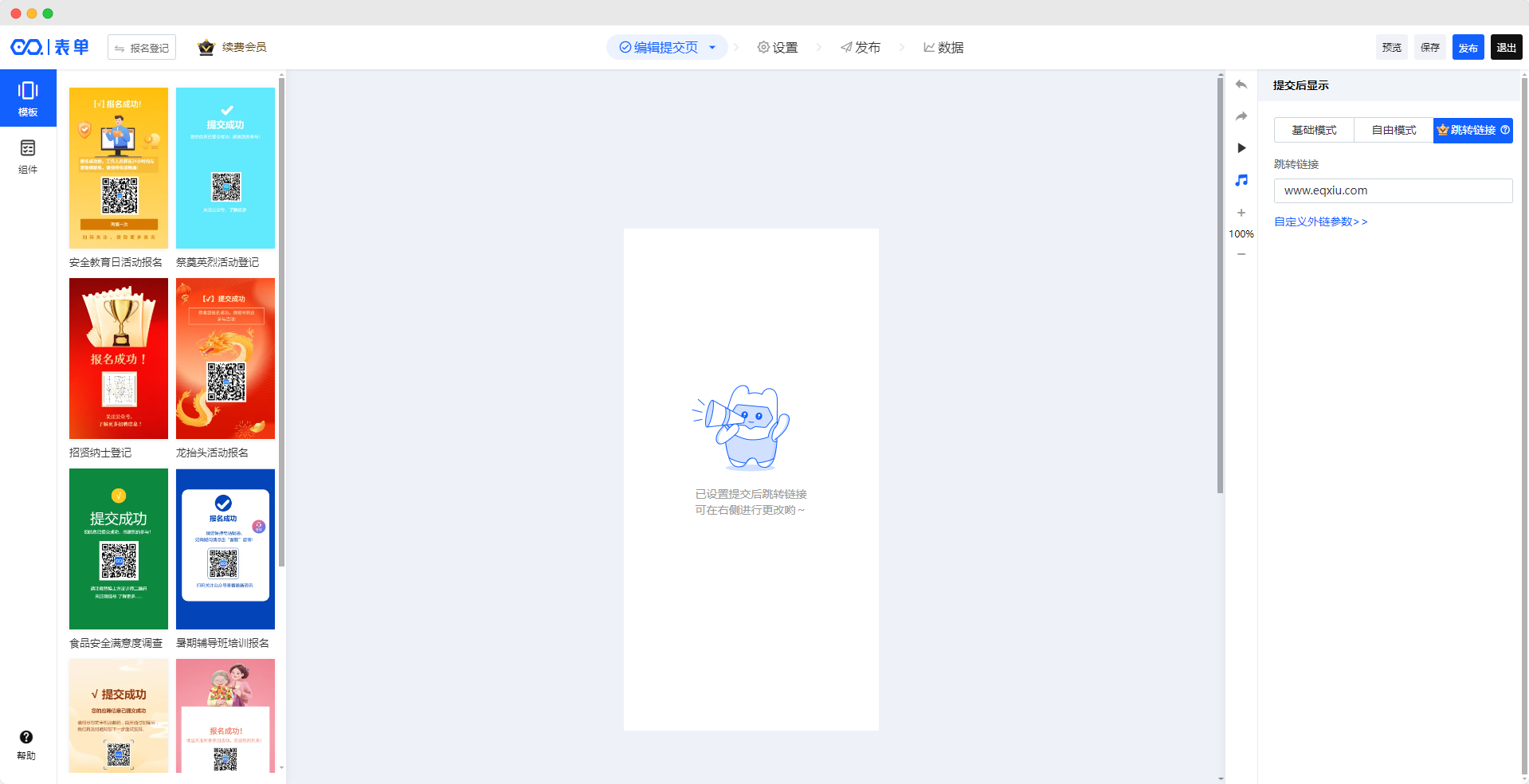
②在提交页-基础模式下,开启“外链按钮”,并设置跳转链接即可。
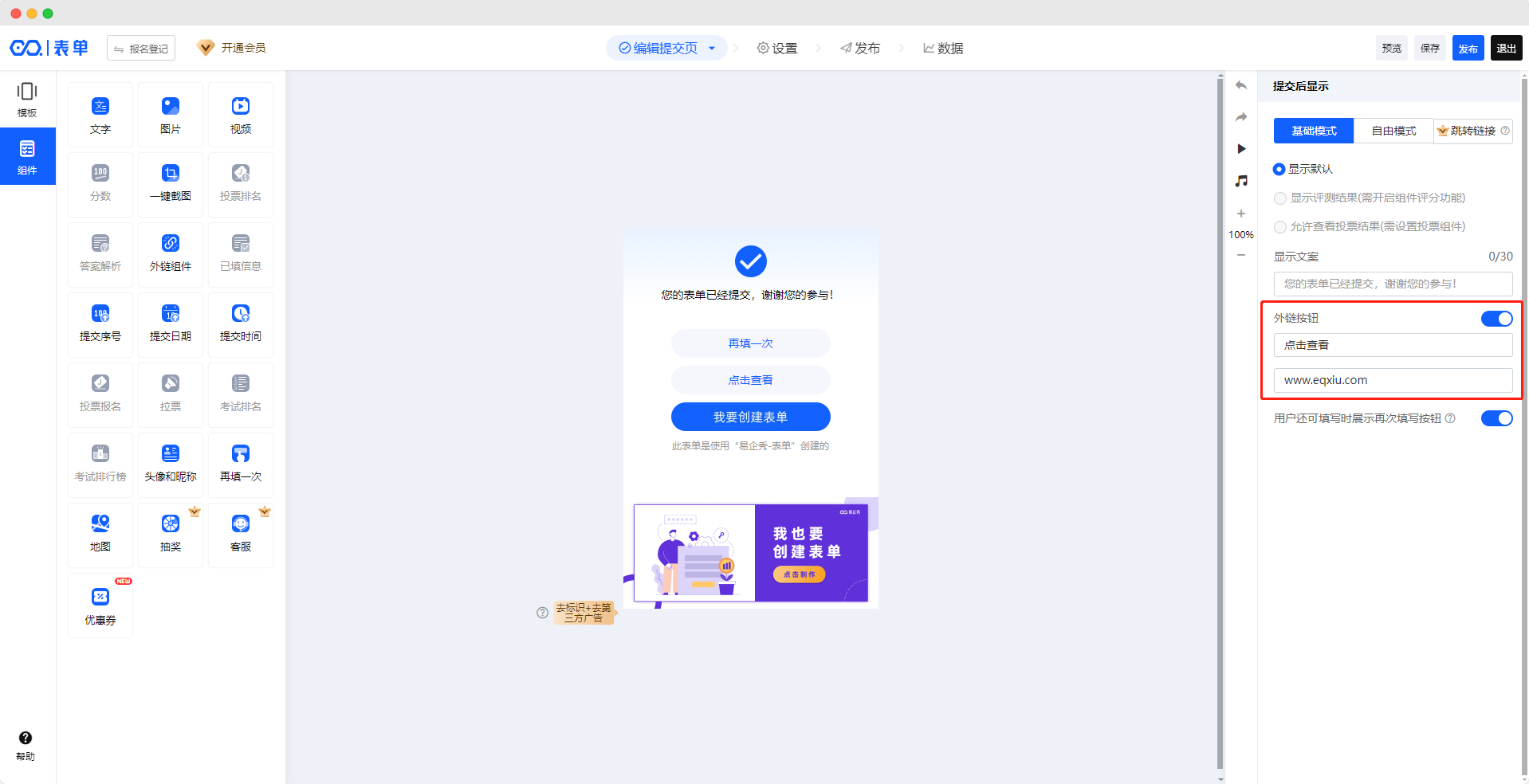
③在提交页-自由模式下,添加图片、文字或者左侧组件中添加“跳转外链”,设置跳转链接即可。注意,仅添加的图片、文字可以设置跳转到小程序、跳转页面位置,“跳转外链”组件只能配置链接。
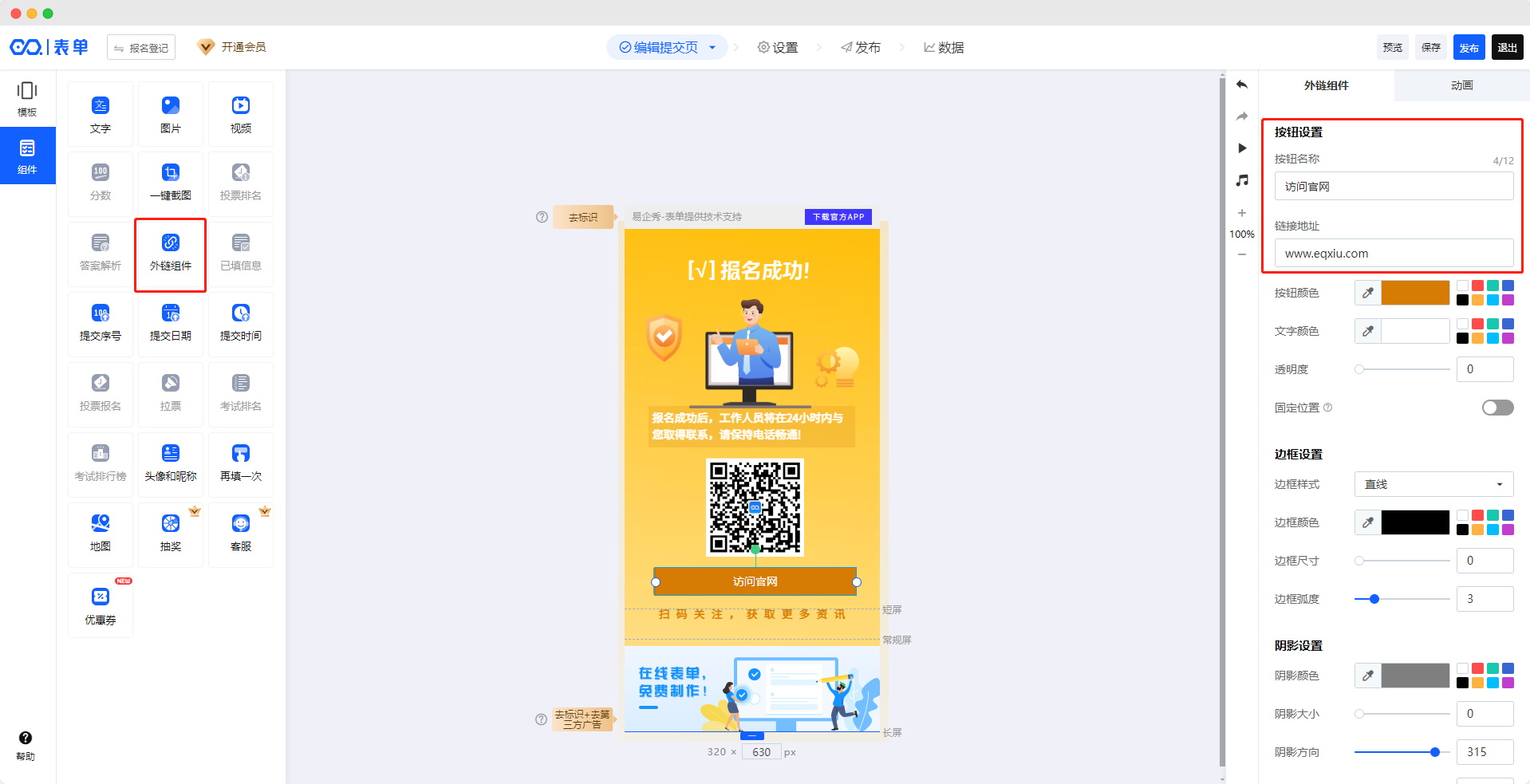
3、长页
只需选择图片或文字,在右侧找到“点击跳转”,即可设置跳转链接、跳转小程序或跳转页面位置。
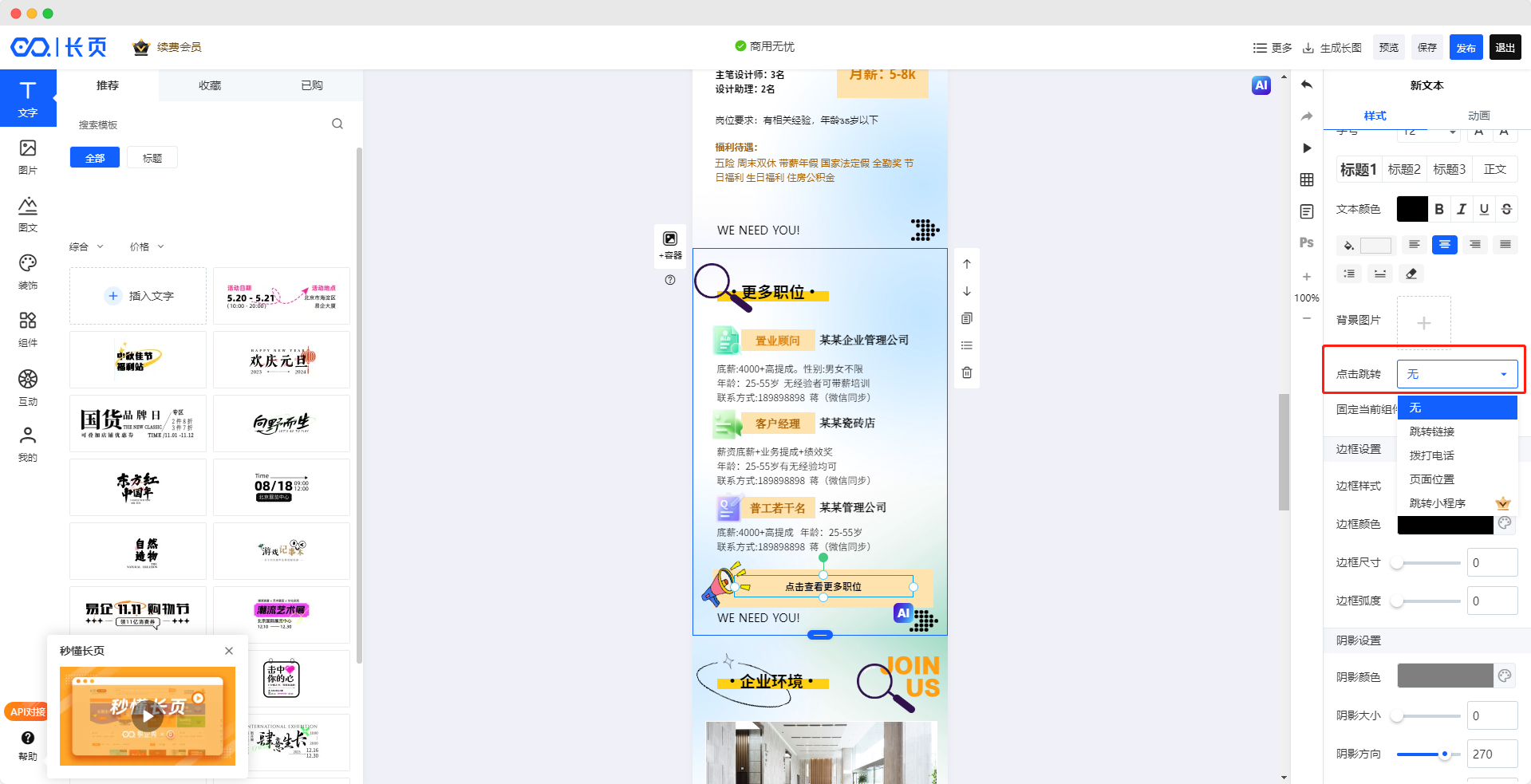
4、互动
在编辑器右侧点击“分享内容设置” ,下滑在“自定义按钮”--“动作”中选择“跳转链接”,即可进行设置。该按钮出现在用户抽奖后的弹窗中,点击即可跳转。
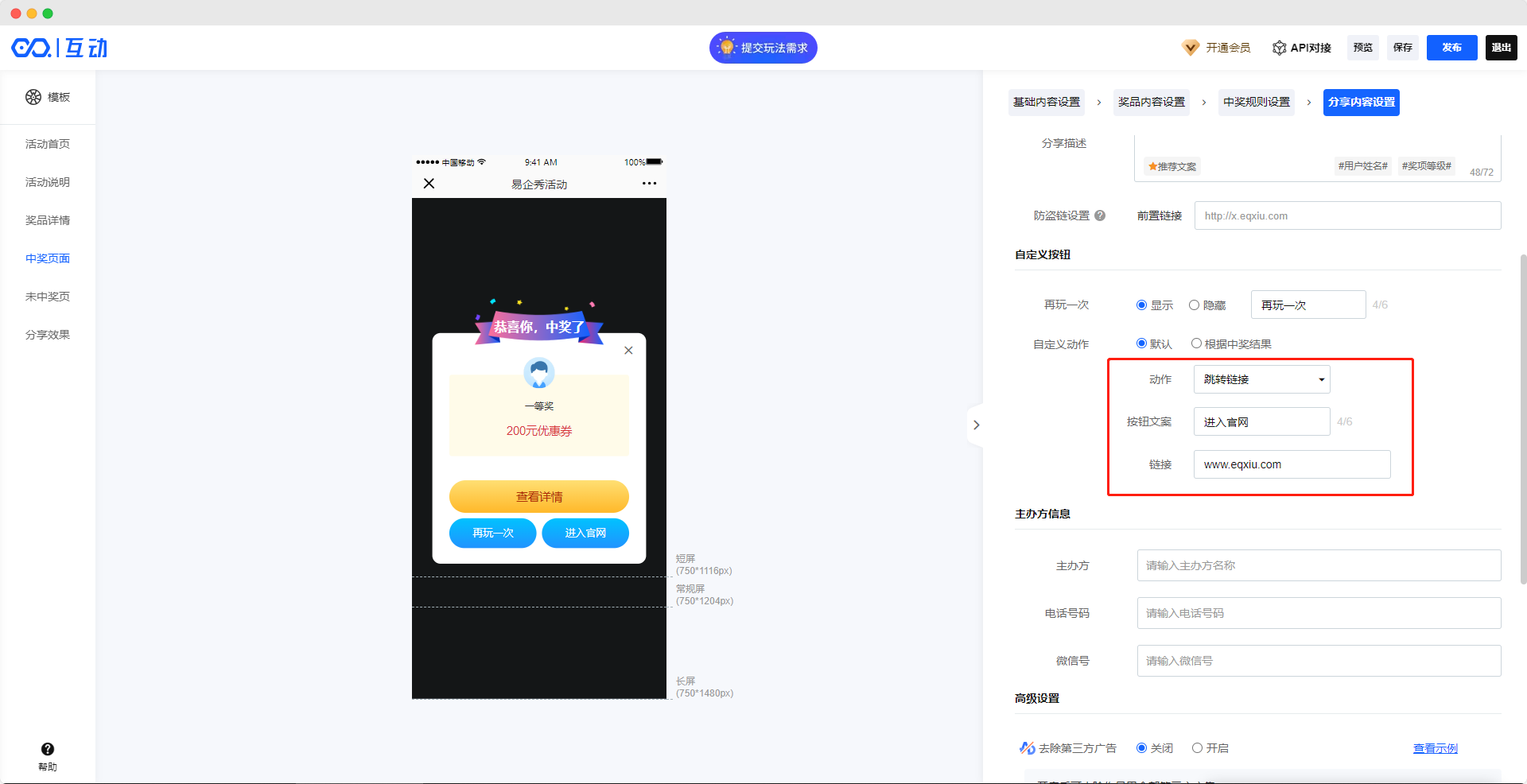
5、画册
选中作品中的图片或文字,在右侧点击“交互”--“单击触发”中,选择“打开链接”或“跳转页面”,即可进行设置。
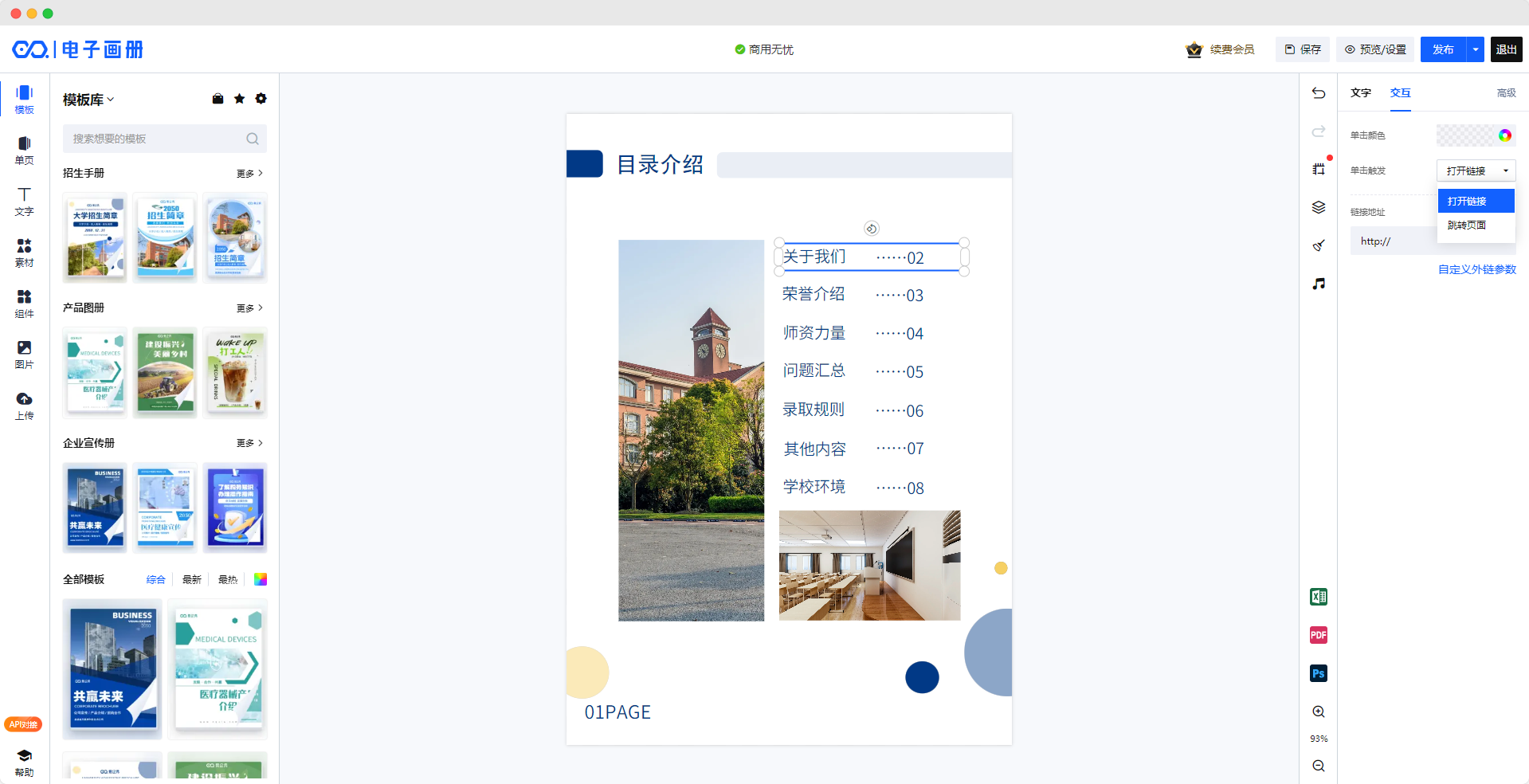
6、视频
在编辑器左侧“营销组件”中,添加跳转链接,并设置链接地址即可。